VLCメディアプレイヤーは、非営利団体VideoLANによって開発された無料のオープンソースメディアプレイヤーです。動画・音楽再生だけでなく、動画変換やストリーミングにも対応しています。
この記事では、VLCを使ってMKVをMP4に変換する方法と、変換できない場合の対策について詳しく解説します。
まず、https://www.videolan.org/vlc/index.ja.htmlで最新バージョンのVLCをダウンロードしてください。
ステップ1:VLCのメニューバーで、「メディア」>「変換/保存」(Ctrl+R)をクリックします。
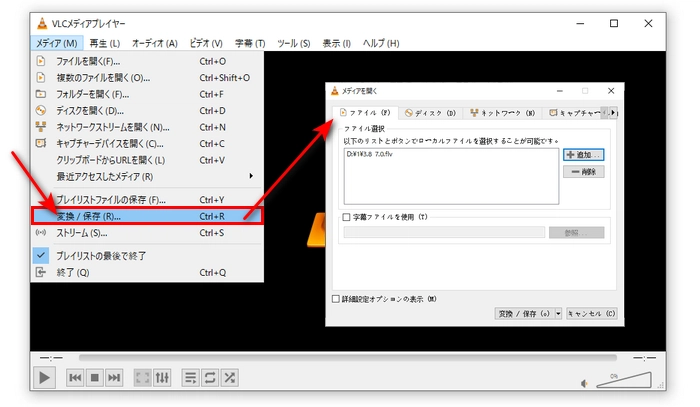
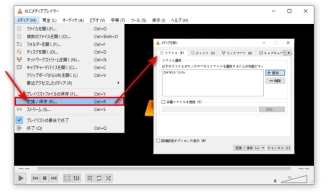
ステップ2:「+追加」をクリックし、変換したいMKVファイルを追加したあと、下の「変換/保存」ボタンをクリックします。
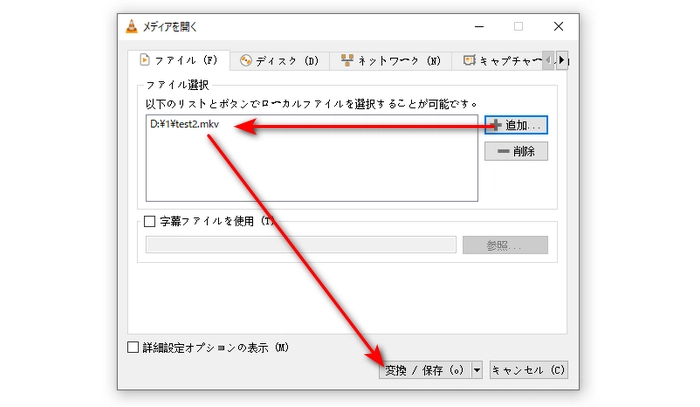
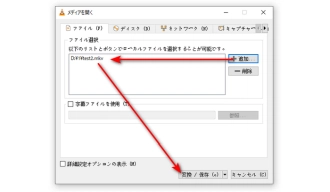
ステップ3:「プロファイル」から「MP4形式」を選択します。
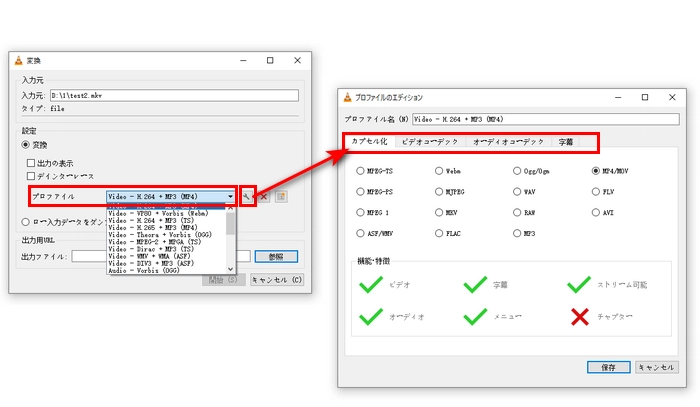
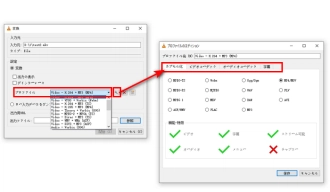
ステップ4:「参照」ボタンから保存先を指定します。ファイル名の拡張子を.mp4に設定したら、「保存」を押して、変換画面に戻ります。
ステップ5:最後に「開始」ボタンをクリックして変換を実行します。
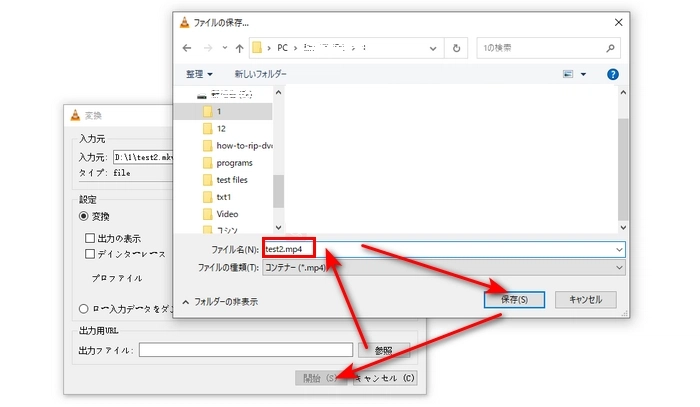
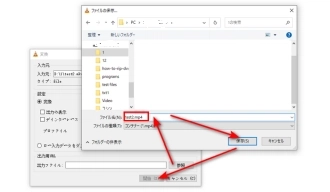
VLCは便利ですが、音声や映像の劣化や変換失敗が起きやすいです。
そのため、WonderFox HD Video Converter Factory Proという専用の動画変換ソフトがおすすめです。
このソフトは、無劣化でMKVからMP4に変換できるほか、多彩な動画・音声変換に対応しています。操作も簡単で、多機能な編集やダウンロード機能も備えています。
WonderFox HD Video Converter Factory Proを起動し、「変換」タブをクリックします。
「+ファイル追加」をクリックして、もしくは直接にMKVファイルをソフトにドラッグして追加します。
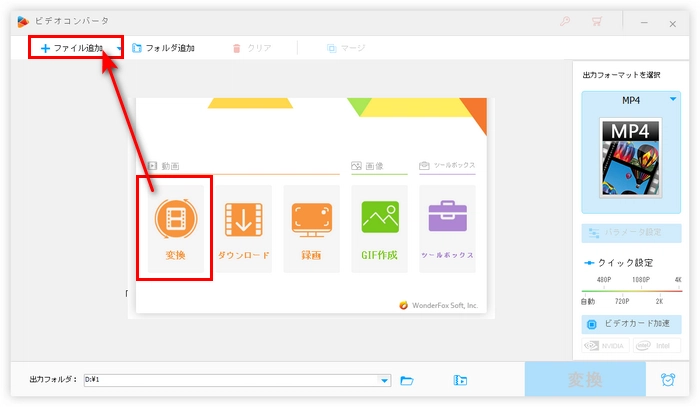
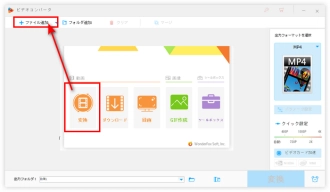
右側の「出力フォーマットを選択」下の画像をクリックして、「動画」カテゴリーから「MP4」を選択します。
ヒント:形式アイコンの下の「パラメータ設定」をクリックして、動画のビットレート、フレームレート、解像度などを変更できます。
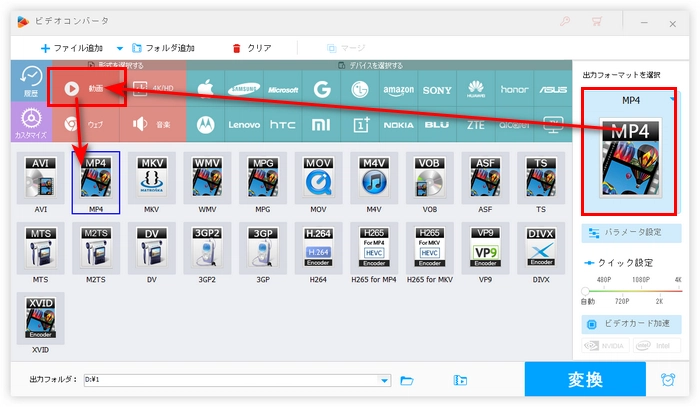
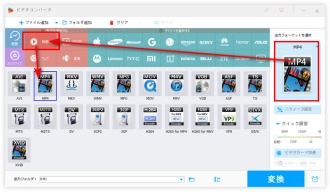
下の逆三角形をクリックして、保存先を指定します。
最後、「変換」を押して、MKVをMP4に変換します。
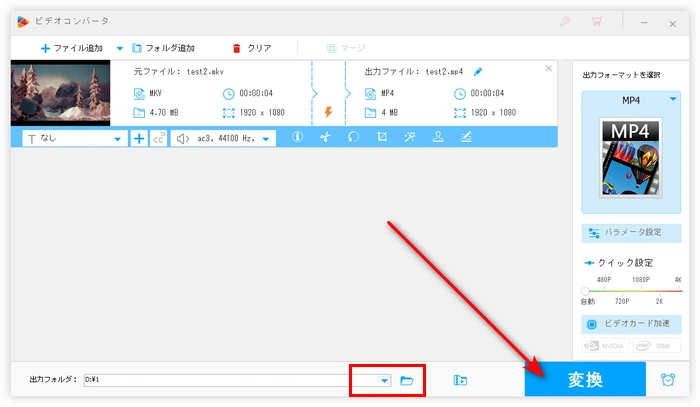
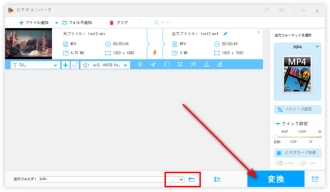
VLCは無料で変換可能ですが、変換品質や安定性に問題が出ることもあります。
より安定・安全に変換したい場合は、ぜひWonderFox HD Video Converter Factory Proというソフトを無料体験してみてください。
利用規約 | プライバシーポリシー | ライセンスポリシー | Copyright © 2009-2025 WonderFox Soft, Inc. All Rights Reserved.